win7如何安装打印机
- 分类:Win7 教程 回答于: 2022年11月03日 10:18:00
有很多人在使用电脑的办公时候都会添加一些外部设备来辅助办公,而打印机室办公常会使用到的,那么,win7如何安装打印机呢?很多用户都为此困恼,下面就由小编来跟大家分享一下win7安装打印机操作步骤吧。
 有用
26
有用
26

 小白系统
小白系统

 1000
1000
 1000
1000
 1000
1000
 1000
1000
 1000
1000
 1000
1000
 1000
1000
 1000
1000
 1000
1000
 1000
1000
工具/原料:
系统版本:windows7
方法/步骤:
安装打印机操作方法:
1、按下键盘上的win键或点击开始图标。选择右侧的设备和打印机。
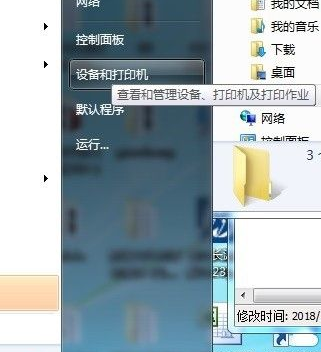 2、在打开的新界面中点击界面左上角的添加打印机,进入下一步。
2、在打开的新界面中点击界面左上角的添加打印机,进入下一步。
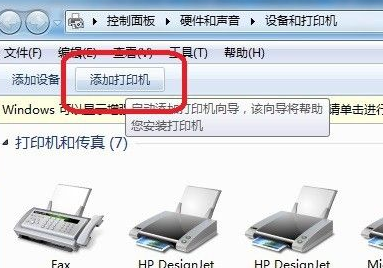
3、选择添加本地打印机。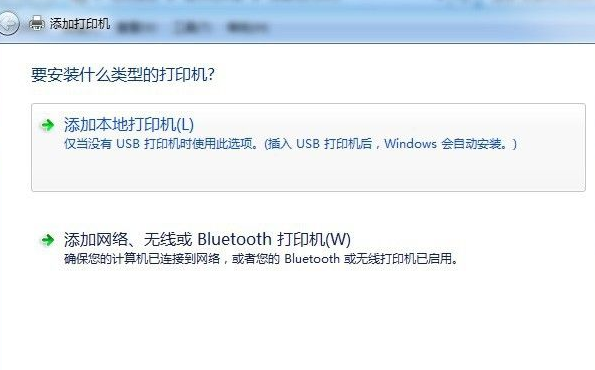 4、选择打印机端口。
4、选择打印机端口。
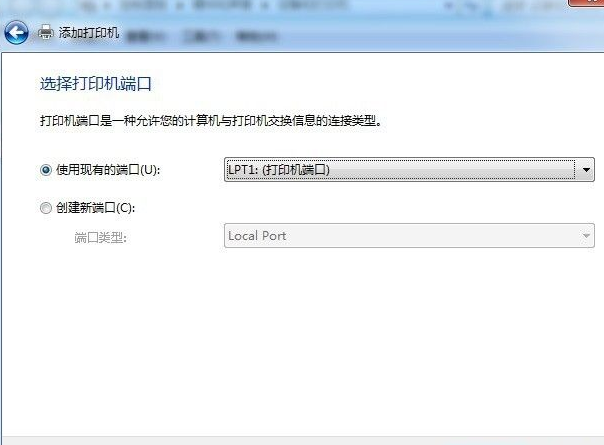 5、选择从磁盘安装,找到打印机驱动文件点击确定,进行安装即可。
5、选择从磁盘安装,找到打印机驱动文件点击确定,进行安装即可。

6、安装完成后,即可在打印机选择页面看到刚刚安装的打印机!
 总结:
总结:
以上就是关于win7如何安装打印机的详细教程啦!希望能够帮助到大家!
 有用
26
有用
26

分享


转载请注明:文章转载自 www.xiaobaixitong.com
本文固定连接:www.xiaobaixitong.com
 小白系统
小白系统
小白帮助
如果该页面中上述提供的方法无法解决问题,您可以通过使用微信扫描左侧二维码加群让客服免费帮助你解决。备注:人工客服仅限正常工作时间(周一至周六:9:00~12:00 2:00~6:00)

长按或点击右侧按钮复制链接,去粘贴给好友吧~


http://127.0.0.1:5500/content.htmlhttp://127.0.0.1:5500/content.htmlhttp://127.0.0.1:5500/content.htmlhttp://127.0.0.1:5500/content.htmlhttp://127.0.0.1:5500/content.htmlhttp://127.0.0.1:5500/content.htmlhttp://127.0.0.1:5500/content.htmlhttp://127.0.0.1:5500/content.htmlhttp://127.0.0.1:5500/content.html
取消
复制成功
详解win7激活方法两种方法
 1000
10002022/11/07
2022年win7旗舰版永久激活最新密钥神Key win7激活码永久序列号免费激活大全
 1000
10002022/11/03
win7专业版激活密钥2022 win7专业版激活密钥永久激活码
 1000
10002022/11/03
热门搜索
win7激活密钥专业版永久免费版大全
 1000
10002022/10/16
windows7系统如何恢复出厂设置
 1000
10002022/10/09
小白系统重装win7的方法步骤
 1000
10002022/06/24
小白三步装机系统win7怎么激活
 1000
10002022/06/23
win7重装系统后连不上网怎么办
 1000
10002022/06/13
电脑系统重装windows7
 1000
10002020/03/17
一键装机win7图文详解
 1000
10002020/01/30
上一篇:win7激活工具怎么用?win7激活工具使用方法
下一篇:win7分辨率怎么调
猜您喜欢
- 笔记本usb接口没反应,小编教你笔记本..2018/08/26
- 系统之家w764位纯净版系统介绍..2017/07/28
- 华硕笔记本官网,小编教你华硕电脑怎么..2018/03/06
- 零度飘逸win7 32位系统下载2017/06/09
- 华硕R557L重装系统怎么弄2021/04/29
- windows7怎么激活分享2022/11/09
相关推荐
- 小编教你硬盘坏道怎么修复..2018/10/22
- win7安装教程2022/12/23
- 电脑锁屏快捷键,小编教你电脑怎么锁屏..2018/02/05
- 小白u盘装系统教程win7安装步骤..2022/07/14
- 小白一键重装win7系统的步骤教程..2021/08/11
- 简述电脑重装系统镜像是什么意思以及..2023/04/12
文章已经到底了,点击返回首页继续浏览新内容。

















